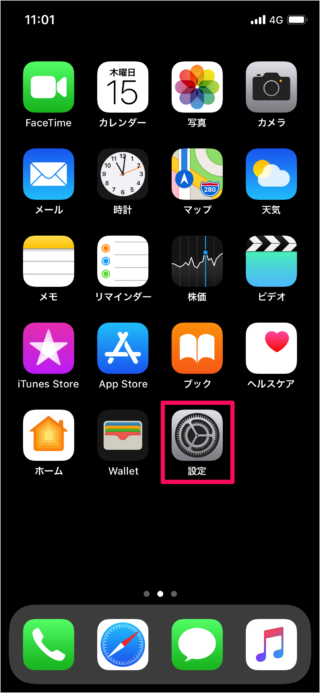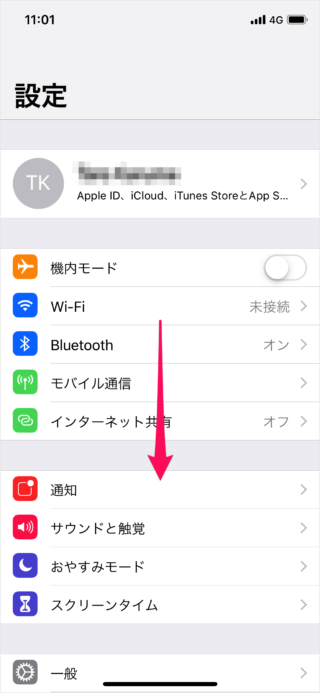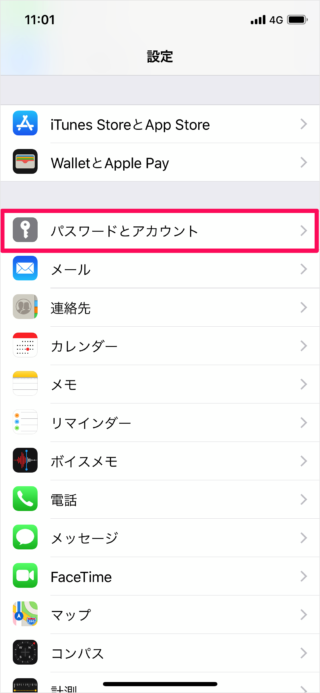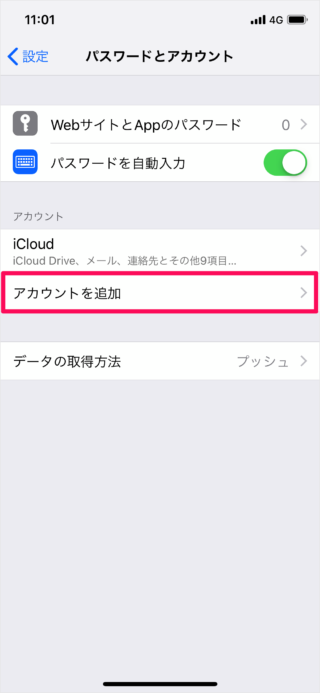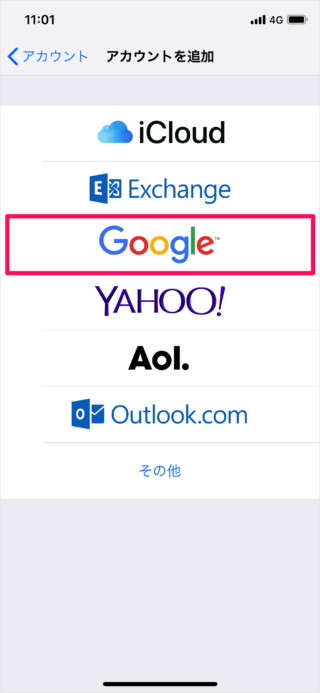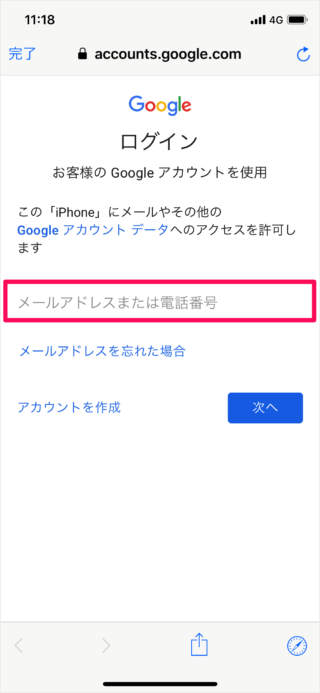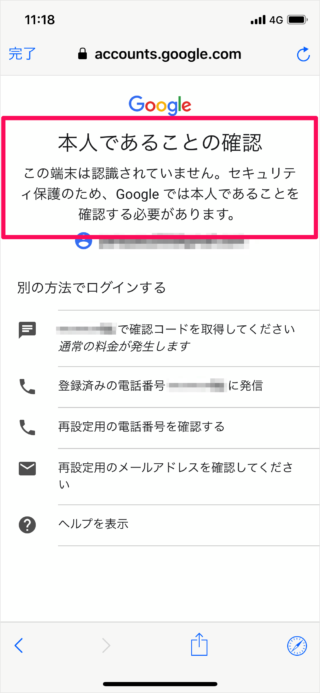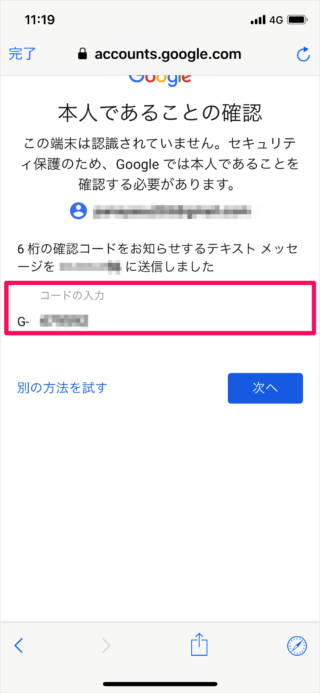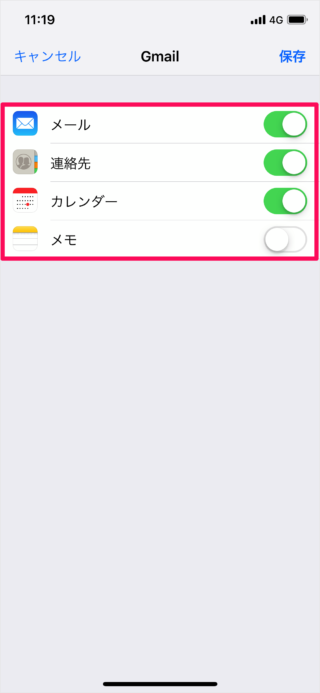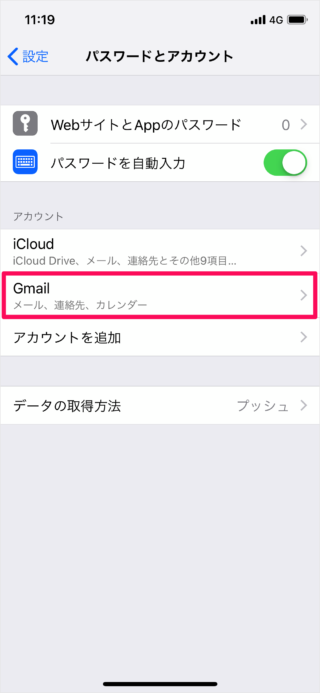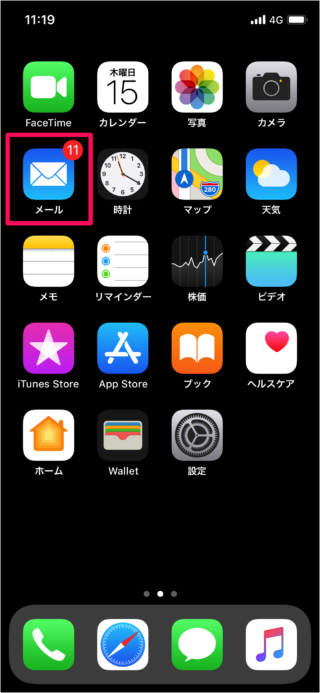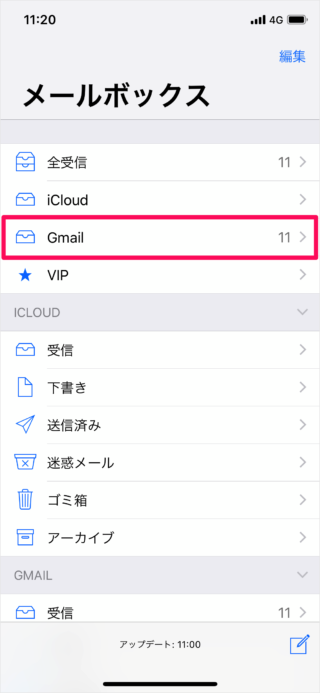アプリ「メール」では、Apple の iCloudメールだけではなく Google の Gmail も利用することができるので、ここではその方法をみていきます。
メール - Gmail を使う(追加・設定)
ここではiPhoneの画面を使って、設定方法を紹介します。iPadでも同じように設定することができます。
Google アカウントの使い方や設定はこちらをご覧ください。 画面を下へスクロールし 「アカウントを追加」をタップします。
iCloud Exchange Google Yahoo! Aol. Outlook.com その他
「Google」をタップしましょう。 この「iPhone」にメールやその他の Google アカウントデータへのアクセスを許可します。 「メールアドレスまたは電話番号」を入力し、「次へ」をタップします。 「パスワード」を入力し、「次へ」をタップします。 どれでもいいのでお好みで選択しましょう。 ※ ここでは「確認コードを取得してください」を選択しています。 それを入力し、「次へ」をタップします。
メール 連絡先 カレンダー メモ
画面右上の「保存」をタップします。
Google(gmail)アカウント の使い方と設定
iPhone/iPad の使い方や設定はこちらをご覧ください。
iPhone/iPad の使い方と設定